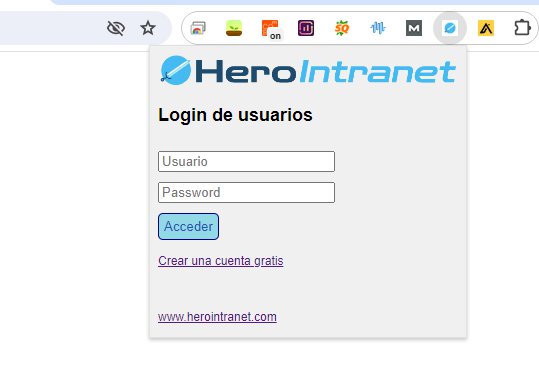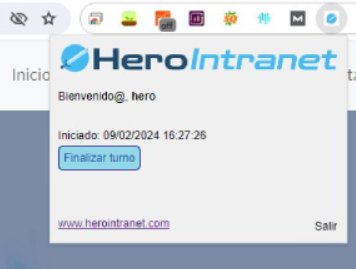Control Horario
1 Introducción al Control Horario
Hero Intranet dispone de un sistema de Control de Presencia, por el cual los empleados pueden registrar su hora de entrada a su puesto de trabajo y su hora de salida cuando hayan terminado.
Los empleados tienen varias opciones para el registro de su tiempo: por página web, por App móvil, whatsapp, usando un código numérico o con extensión de Chrome.
Los administradores tienen una pestaña especial para acceder a los registros de los todos los empleados, pudiendo filtrar por empleado, y por rango de fechas, además de editar o borrar cualquier registro. Todos los métodos se sincronizan con Hero Intranet, por lo que los empleados pueden usar distintos métodos, pero el registro horario es siempre el mismo.
2 Acceder al Control Horario por Web
Para registrar tu horario, tienes que acceder con un navegador web (Chrome, Firefox, Edge, etc) a https://app.herointranet.com con tu usuario y contraseña.
Una vez dentro de la web, en el menú de la izquierda, pulsa en la opción: "Control Horario". En la pestaña "Temporizador", pulsa el botón "Iniciar Turno" para arrancar el temporizador.
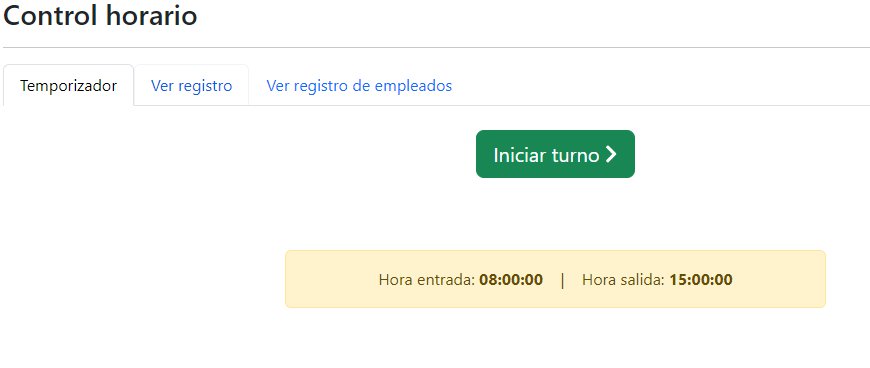
Tras terminar la jornada laboral, entra de nuevo en esta pantalla, y simplemente pulsa el botón de "Finalizar turno"
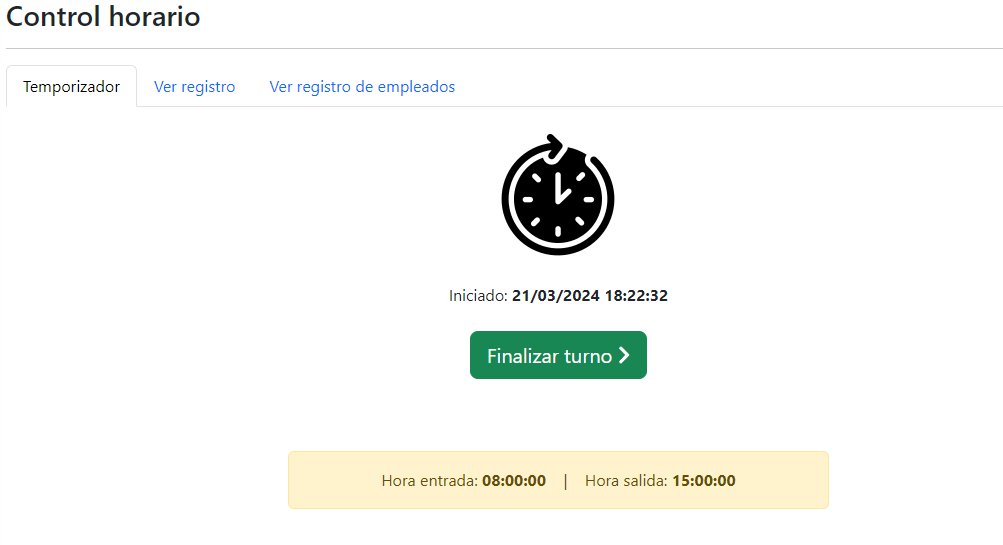
En la pestaña "Ver Registro", puedes ver un histórico de todos los registros horarios que has realizado, con la hora de inicio, la de fin, y el total de minutos y horas.
También puedes exportarlos a CSV y Excel.
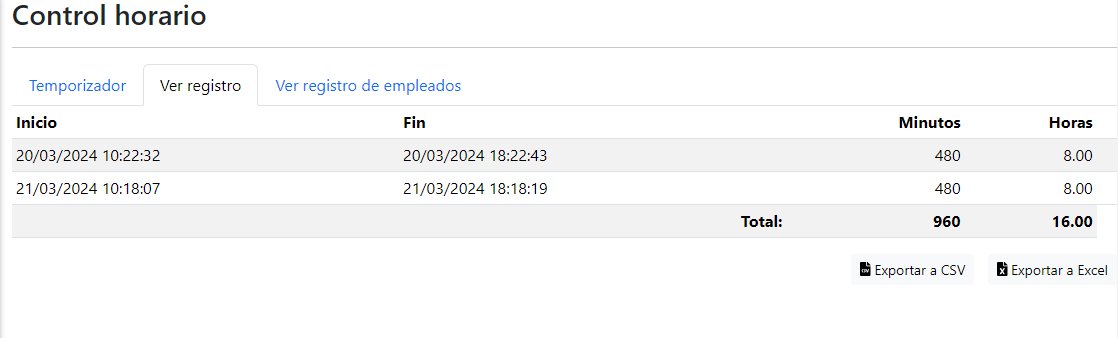
Como administrador, tienes disponible una tercera pestaña: "Ver registro de empleados", donde tendrás acceso a todo el histórico de todos los empleados registrados en el sistema, pudiendo filtrar por usuario, y por rango de fechas.
También podrás exportarlos a CSV y Excel.
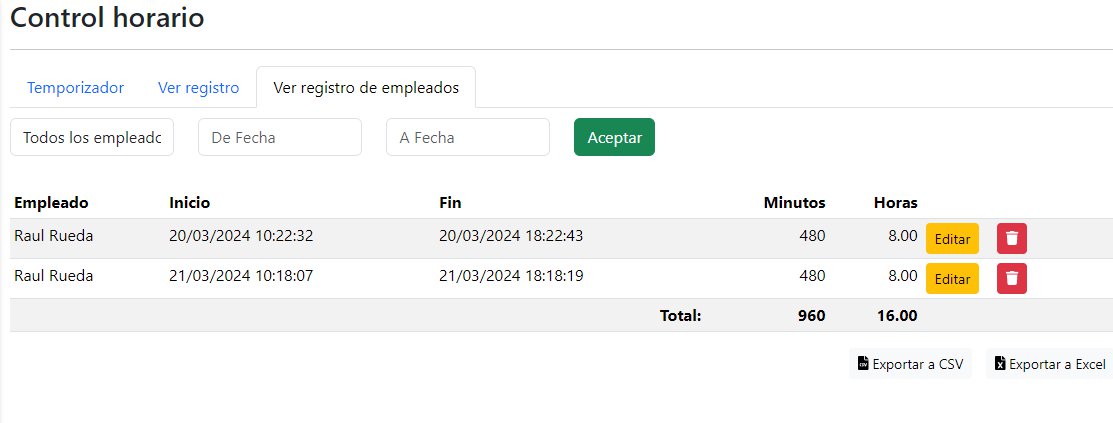
3 Acceder al Control Horario por APP Móvil
También puedes registrar tu hora usando una aplicación para Smartphones, tanto Android como iPhone. Estos son los enlaces para descargarlas:
ANDROID: https://play.google.com/store/apps/details?id=com.herointranet.app
iOS / iPhone: https://apps.apple.com/us/app/hero-intranet/id6476781347
Tras descargar e instalar la aplicación en tu móvil, entra en ella usando tu usuario y contraseña, y pulsa el botón: "CONTROL HORARIO"
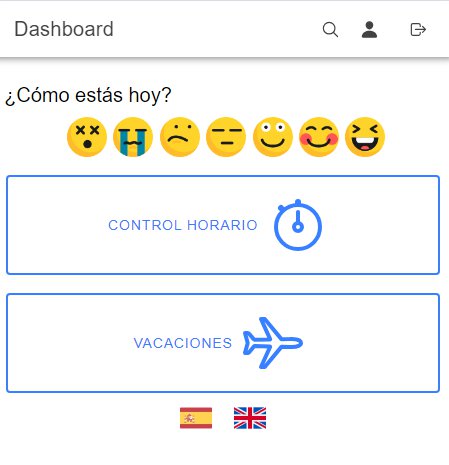
La pantalla de Registro horario es prácticamente la misma que la versión web, para iniciar tu jornada pulsa el botón: "INICIAR TURNO", y cuando termines: "FINALIZAR TURNO"
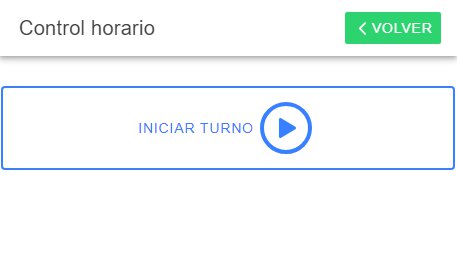
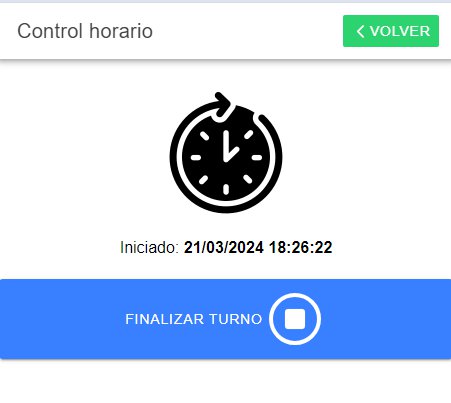
4 Control Horario con Whatsapp
Como administrador, puedes indicar un teléfono a cada empleado (es opcional). Luego el empleado puede realizar el control horario usando su móvil con ese número de teléfono usando la app de mensajería Whatsapp.
Para informar del teléfono de un empleado, entra como administrador a la web, pulsa en Empleados, edita el empleado, y escribe el número en el campo: Teléfono.
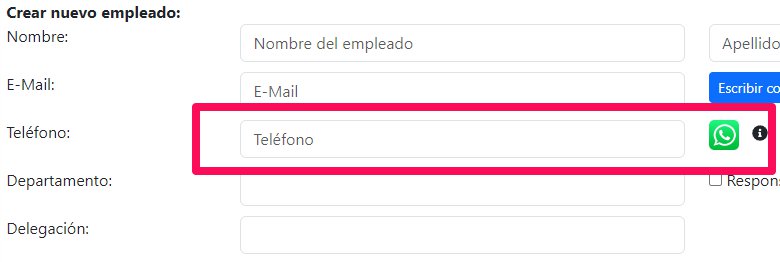
Una vez se ha guardado el teléfono del empleado, este debe escribir un mensaje al número de teléfono: 624 147 744
Puedes guardar el número en los contactos para no olvidarlo.
👉 Para iniciar turno escribe: inicio
👉 Para terminar tu turno escribe: fin
👉 Para saber tu estado actual, escribe: estado
👉 Para ver los comandos disponibles, escribe: ayuda
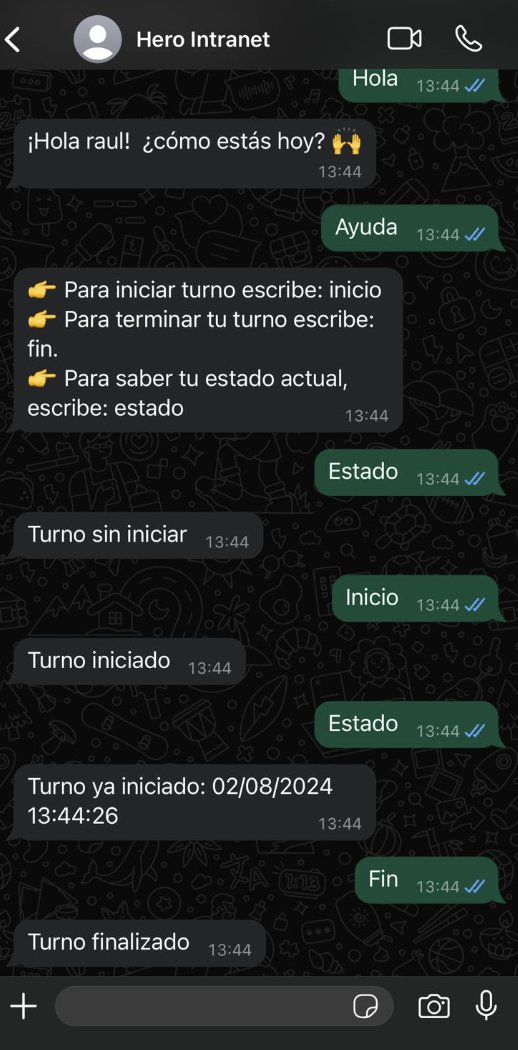
5 Acceder al Control Horario por Control Numérico
Como administrador, puedes asignar un código numérico único a cada empleado (es opcional). Luego el empleado puede realizar el control horario usando ese código en un teclado numérico instalado en una tablet o cualquier otro dispositivo.
Para asignar el código numérico a un empleado, entra como administrador a la web, pulsa en Empleados, edita el empleado, y escribe el número en el campo: Código.
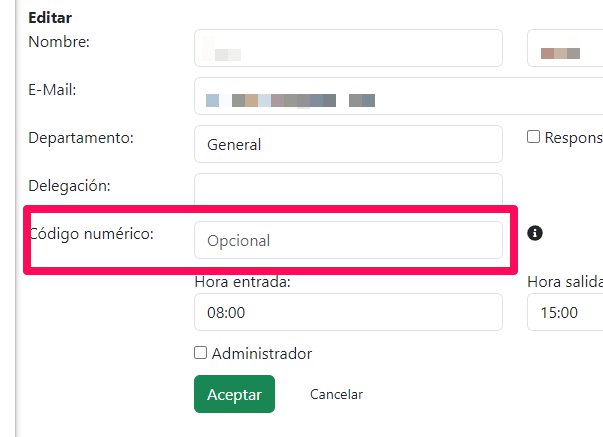
Una vez asignados los códigos numéricos a los empleados que vayan a hacer uso del Control Numérico, debes poner a la vista de todos un dispositivo (idealmente una tablet), con esta dirección web:
https://app.herointranet.com/#/controlhEl login que pide al inicio es el del usuario administrador, y una vez dentro mostrará la pantalla de Control Numérico, que debe quedar fija con la pantalla encendida siempre (asegurate de que el dispositivo no apaga la pantalla automáticamente, o que se encienda al pulsarla)
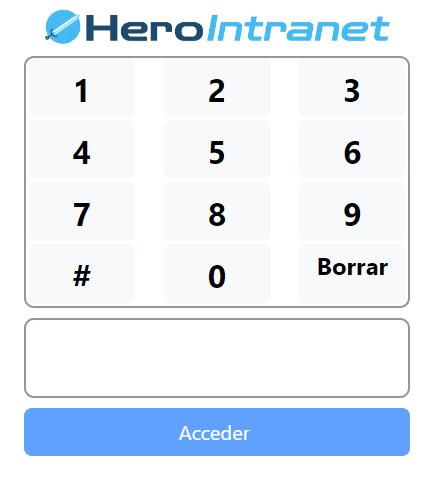
Los empleados puede iniciar y terminar su turno usando el código que se le ha asignado a cada uno
6 Acceder al Control Horario por Extensión de Chrome
Si los empleados disponen del navegador Chrome, esta puede ser una forma muy fácil de realizar el control horario. Para ello, es necesario instalar nuestra extensión, desde esta dirección:
https://chromewebstore.google.com/detail/hero-intranet/dphkpjbcmjgmjodapjlamimcekemekig?hl=esTras la instalación en el navegador, y abrirla pulsando en el icono de la barra de direcciones, nos pedirá el usuario y contraseña del empleado. Una vez dentro, el empleaod podrá inciar y terminar su turno exactamente igual que lo haría por la página web